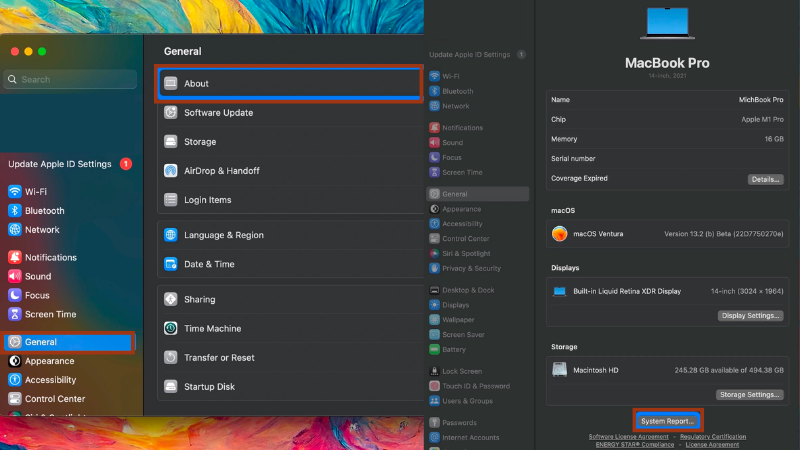Blog
Cách kiểm tra số chu kỳ và dung lượng pin MacBook
Hầu hết MacBook hiện nay của Apple khi đạt 1.000 chu kỳ sạc cần phải thay Pin 1 lần. Bài viết này, Lucas sẽ hướng dẫn chi tiết về cách kiểm tra số chu kỳ và dung lượng pin trên MacBook. Bằng cách nắm rõ thông tin này, người dùng có thể đánh giá tình trạng pin và quản lý hiệu quả trên MacBook của mình.
Việc kiểm tra số chu kỳ và dung lượng pin là rất quan trọng để đảm bảo hiệu suất và tuổi thọ của pin. Dưới đây là các bước chi tiết để kiểm tra số chu kỳ và dung lượng pin trên MacBook.
Kiểm tra số chu kỳ và dung lượng pin
Bước 1: Mở ứng dụng “Cài đặt hệ thống” trên MacBook của bạn
Bước 2: Chọn “Chung” rồi chọn “Giới thiệu”
Bước 3: Cuộn xuống dưới cùng và nhấp vào “Báo cáo hệ thống”
Bước 4: Trên thanh bên trái, nhấp vào “Nguồn”
Bước 5: Bạn sẽ thấy “Thông tin tình trạng”
Trên thanh bên trái, chọn “Nguồn” . Bạn sẽ thấy số “chu kỳ pin” MacBook cùng với “tình trạng” và “dung lượng pin tối đa”.
Số lượng chu kỳ: Số pin được sử dụng hết 100%, giúp bạn kiểm tra số lần sạc pin của MacBook. Số lần sạc này được tính khi bạn sử dụng hết 100% pin chứ không phải là số lần mà bạn cắm điện sạc.
Chu kỳ sạc pin, tình trạng và dung lượng đều đi đôi với nhau. Đây là cách Apple cho biết MacBook của bạn tính số chu kỳ sạc:
Một chu kỳ sạc xảy ra khi bạn sử dụng hết năng lượng của pin, nhưng điều đó không nhất thiết có nghĩa là một lần sạc.
Ví dụ: bạn có thể sử dụng một nửa số pin của MacBook trong một ngày, sau đó sạc lại đầy. Nếu bạn làm điều tương tự vào ngày hôm sau, nó sẽ được tính là một chu kỳ sạc chứ không phải hai. Theo cách này, có thể mất vài ngày để hoàn thành một chu kỳ.
Tình trạng: Cho bạn biết tình trạng pin MacBook hiện tại như thế nào. Gồm 4 tình trạng như sau:
- Bình thường (Normal)
- Cần thay thế sớm (Replace Soon)
- Cần thay thế ngay lập tức (Replace Now)
- Phải bảo trì Pin ngay (Service Battery)
Dung lượng tối đa:Biểu thị cho sức khỏe của pin sau một thời gian sử dụng, nếu Dung lượng tối đa hiển thị 95% đồng nghĩa khi MacBook sạc đầy 100% thì mức điện thực tế tích trữ trong pin chỉ là 95% (tương đương việc pin MacBook đã bị chai 5%).
Hãy kiểm ngay tại đây để xem chi tiết cho từng kiểu máy cụ thể.
Cải thiện tình trạng pin MacBook
Một tính năng mà Apple đã ra mắt trong những năm gần đây để giúp kéo dài tuổi thọ của pin là khả năng sạc pin được tối ưu hóa. Nó sẽ được bật cho MacBook của bạn theo mặc định. Các mẹo khác để kéo dài tuổi thọ pin MacBook của bạn theo Apple bao gồm:
- Nếu bạn không sử dụng MacBook trong một thời gian dài, hãy bảo quản nó ở mức 50% pin.
- Đảm bảo rằng bạn luôn cập nhật phiên bản mới nhất của macOS trên MacBook. Các bản cập nhật thường bao gồm các cải tiến về quản lý năng lượng và tối ưu hóa hiệu suất pin.
- Kiểm tra xem có bất kỳ ứng dụng nào đang chạy ngầm mà bạn không cần thiết. Đóng các ứng dụng không sử dụng để giảm tải cho pin.
- Giảm độ sáng màn hình xuống mức tối thiểu hợp lý. Màn hình sáng là một trong những nguyên nhân chính gây tiêu thụ năng lượng của MacBook.
- Khi không sử dụng, hãy tắt Wi-Fi, Bluetooth và các kết nối không dây khác. Các kết nối không dây tiêu thụ năng lượng và có thể làm giảm thời gian sử dụng pin.
- Sử dụng chế độ ngủ khi bạn không sử dụng MacBook trong một khoảng thời gian dài. Ngoài ra, cài đặt chế độ tiết kiệm năng lượng trong cài đặt hệ thống để giảm tiêu thụ năng lượng khi không hoạt động.
- Tắt các tính năng không cần thiết như chiếu sáng bàn phím, hiệu ứng đồ họa, cảm biến ánh sáng xung quanh và các tính năng nâng cao khác để giảm tiêu thụ năng lượng.
- Sử dụng “Activity Monitor” trên MacBook để xem các ứng dụng đang tiêu thụ nhiều năng lượng. Đối với các ứng dụng gây tiêu hao pin cao, bạn có thể xem xét đóng hoặc thay thế chúng.
Kết Luận
Lucas đã hướng dẫn toàn bộ về cách kiểm tra số chu kỳ và dung lương pin của MacBook. Hy vọng bài viết này sẽ hữu ích đến mọi người, nếu có bất kì thắc mắc hãy bình luận phía dưới!
Lucas chuyên cung cấp phụ kiện MacBook, Apple, iPad, Apple Pencil giá tốt nhất thị trường. Uy tín, trách nhiệm, và có kinh nghiệm lâu năm kinh doanh phụ kiện Apple. Liên hệ ngay để được tư vấn chi tiết!
Địa chỉ: 29/7 Hoàng Diệu, P. 10, Phú Nhuận, TP. Hồ Chí Minh
Liên hệ: Tư vấn chi tiết TẠI ĐÂY.
Hotline: 0902.391.348
Fanpage: https://www.facebook.com/lucascombomac